
|
|  |
Para poder registrar las existencias Marc de una publicación periódica,
luego de haber creado una copia o suscripción para dicha publicación,
se hace click en el botón Editor MARC de la línea correspondiente
a la suscripción para la que se crearán las existencias
![]()
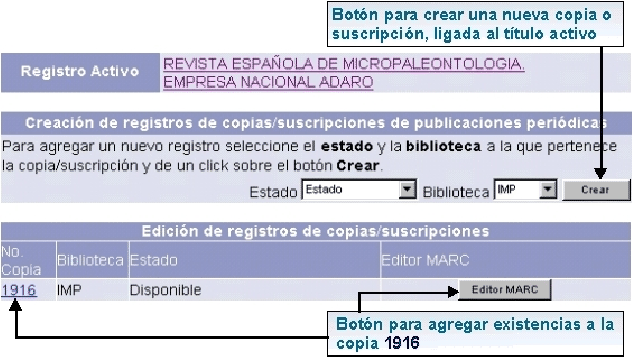
Después de hacer click en el botón Editor MARC, se desplegará una plantilla de ingreso de los datos de existencias. Generalmente esta plantilla contendrá sólo el campo 001. Los otros campos de existencias Marc pueden agregarse conforme se requieran, utilizando las herramientas para agregar etiqueta y subcampos, descritas en la sección Herramientas de Creación y Edición de la Información Bibliográfica
Como se está utilizando una plantilla de captura basada en el formato
MARC21, sólo aparecerán los campos variables. Para ver y editar los
campos de longitud fija, se hace click en la opción
![]() .
.
Si desea ver los campos variables y los campos de longitud fija en
la misma plantilla de captura, se hace click en la opción
![]() .
.
Para agregar existencias Marc textuales, se ingresa información en los campos 852 y 866 del formato Marc para existencias. Esto se hace siguiendo los siguientes pasos.
El siguiente es un ejemplo de la hoja de captura, con sólo el campo 001, que aparece después de hacer click en el botón Editor MARC.

Por omisión, Janium coloca el número de la copia en el campo de número de control (001), pero puede ingresarse cualquier número que la biblioteca .
Para agregar un campo de existencias textuales, se hace click en el signo de más del campo 001. Preguntará por el campo o etiqueta que se desea agregar.
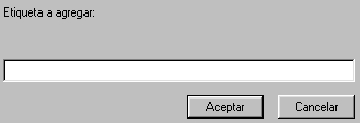
Agregar el campo 852 y hacer click en el botón Aceptar
![]() .
.
Desplegará la plantilla con el nuevo campo.

Si se desea, ingresar el valor correspondiente en el subcampo a
(un código para la organización dueña del ítem. Los códigos son mantenidos
por la LC). En este ejemplo no utilizaremos el subcampo a del
campo 852. Si no se utiliza un campo, éste se eliminará del
registro cuando sea guardado. Hacer click en el signo de más de color
blanco para agregar otro subcampo
![]()

Preguntará por el subcampo que se desea agregar.
Agregar el subcampo b y hacer click en el botón Aceptar
![]() .
.
Desplegará la plantilla con el subcampo b agregado.
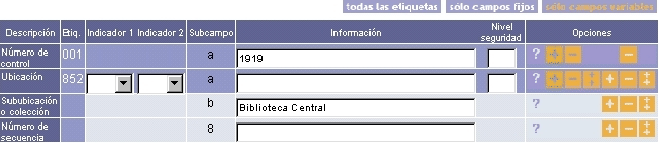
Ingresar el valor correspondiente en el subcampo b, y hacer
click en el signo de más de color blanco para agregar un subcampo.
Preguntará por el subcampo que se desea agregar. Agregar el subcampo
8 y hacer click en el botón Aceptar
![]() .
.
Desplegará la plantilla con el subcampo 8 agregado.
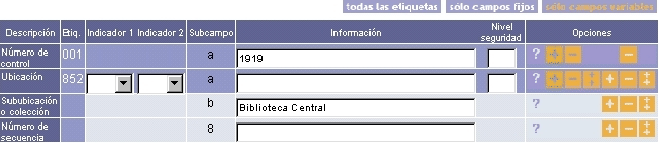
Ingresar el valor correspondiente en el subcampo 8. Este valor siempre será un número uno cuando se inicie la secuencia de campos 852. Si se está agregando un campo 852 adicional, el número ingresado en este subcampo sería diferente a uno, dependiendo de la secuencia en el número de campos 852 que ya existan.
Un ejemplo de los campos 001 y 852 es el siguiente.
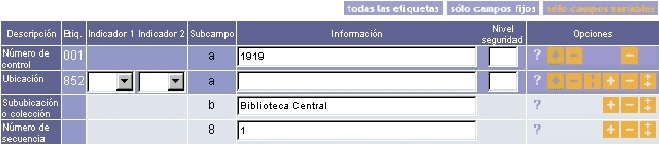
Una vez ingresados los valores en los subcampos del campo 852;
se ingresan los valores del campo 866, que es donde se guarda
la información de las existencias textuales. Para agregar el campo
866, se hace click sobre cualquier signo de más de color azul
![]()
Preguntará por el campo o etiqueta que se desea agregar.
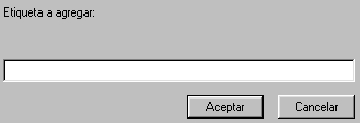
Agregar el campo 866 y hacer click en el botón Aceptar
![]() .
.
Desplegará la plantilla con el nuevo campo 866.
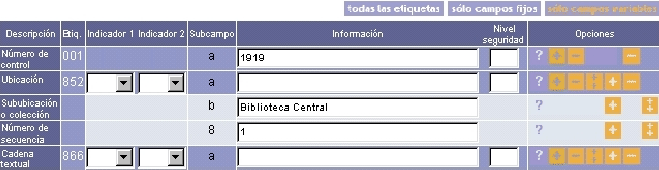
Ingresar el valor correspondiente en el subcampo a del campo 866. En el subcampo a del campo 866 se ingresan las existencias textuales de la publicación periódica, como en la imagen de ejemplo.
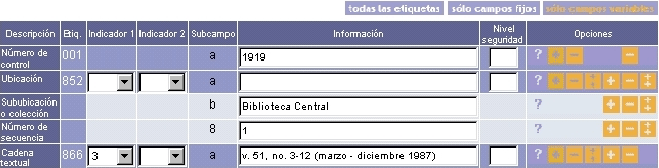
Hacer click en el signo de más de color blanco del campo 866
para agregar otro subcampo. Preguntará por el subcampo que se desea
agregar. Agregar el subcampo 8 y hacer click en el botón Aceptar
![]() .
.
Ingresar el valor correspondiente en el subcampo 8. Este valor siempre será el mismo que corresponda al subcampo 8 del campo 852 que está ligado a este campo 866, más la secuencia correspondiente, que en este ejemplo sería de 1.1. Es decir, si se trata de otro campo 866, el número ingresado en este subcampo sería el mismo que el del subcampo 852 ligado a él.
Un ejemplo de los campos 001, 852 y 866 es el siguiente.
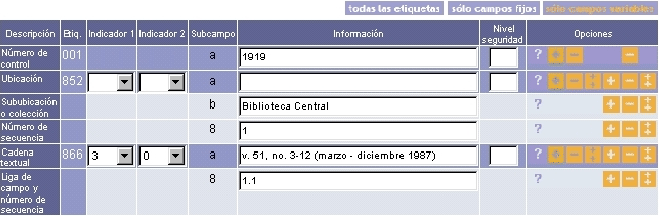
Después de ingresar las existencias, se hace click sobre el botón
Guardar
![]() .
.
Desplegará el detalle del registro bibliográfico con las nuevas existencias.
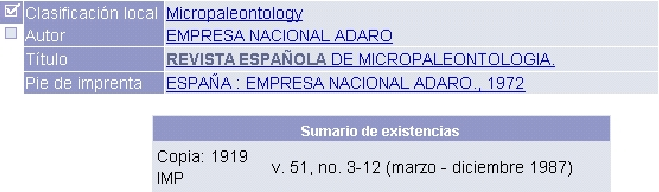
Para agregar una nueva línea de existencias, en un nuevo campo 866, desde el mismo detalle bibliográfico, se selecciona de nuevo la opción de Existencias Marc.
Desplegará de nuevo el menú de existencias marc, listando las copias o suscripciones que hay para ese registro bibliográfico. Hacer click sobre el botón Editor Marc correspondiente a la copia o suscripción a la que se desea agregar más existencias.
Abrirá el registro Marc de las existencias, con los campos que ya existen.
Si las existencias que se desea agregar mantienen el mismo patrón de designación cronológica y numérica, pueden ligarse al campo 852 que ya existe, es decir se agrega un nuevo campo 866 (con la opción repetir etiqueta), y se completan los subcampos a y 8 para ese campo. En el subcampo a se ingresan las nuevas existencias y en el subcampo 8 se agrega el número correspondiente al subcampo 8 del campo 852 más la secuencia. Según el ejemplo anterior, una nueva línea de existencias sería como la siguiente.
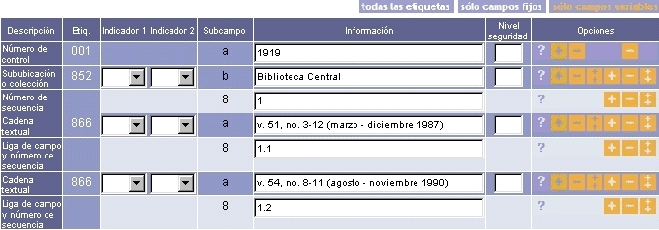
Nótese que la liga de campo para los dos campos 866 es el número uno (1), pero el primer campo 866 tiene un número de secuencia 1.1 y el segundo campo 866 tiene un número de secuencia 1.2, si se quisiera ingresar un tercer campo 866, su número de secuencia sería 1.3, y así sucesivamente.
Después de guardar este registro, se vería de la siguiente manera.
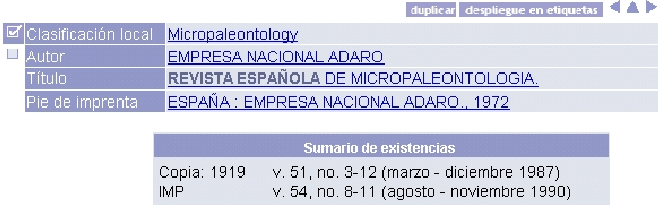
Si se desea agregar existencias ligadas a otro campo 852, por ejemplo porque el patrón de designación numérica ha cambiado, se agrega un nuevo campo 852 (con la opción repetir etiqueta), con sus respectivos subcampos b y 8. Posteriormente se agrega un nuevo campo 866 ligado a ese segundo campo 852 a través del subcampo de liga y número de secuencia, que es el subcampo 8.
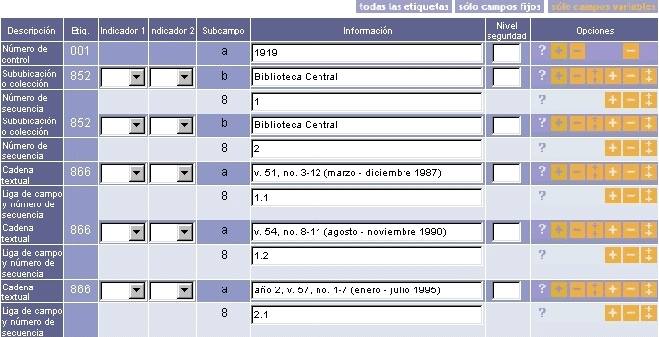
Después de guardar este registro, se vería de la siguiente manera.
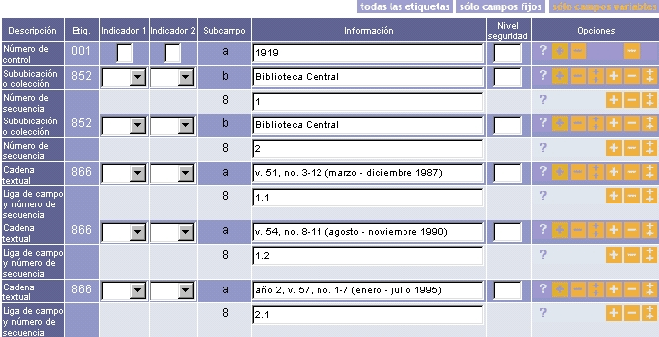
Si se desea agregar existencias para una segunda copia o suscripción, primero hay que crear el registro para esa copia o suscripción, esto se hace siguiendo los pasos mencionados arriba, en la sección Crear Registro de Copia o Suscripción.
Las existencias para esa copia o suscripción se crean haciendo click sobre el botón Editor Marc correspondiente a esa copia.

Se abrirá la plantilla de captura para existencias Marc correspondiente a esa copia o suscripción. En ella se ingresan los campos y subcampos correspondientes a la suscripción, como se explica más arriba, en la sección Crear o Agregar Existencias Marc Textuales.
Un ejemplo de los campos de las existencias Marc para la segunda copia es el siguiente.
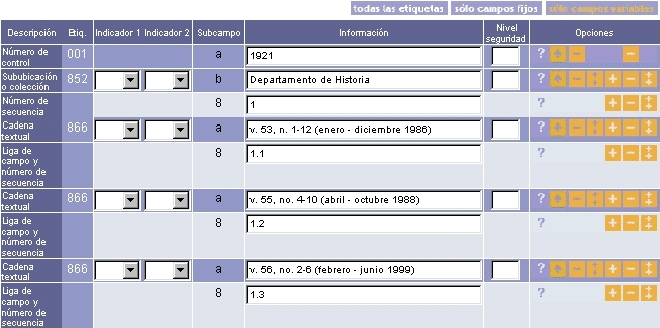
Con la existencias de esta segunda copia o suscripción, el registro se vería de la siguiente manera.
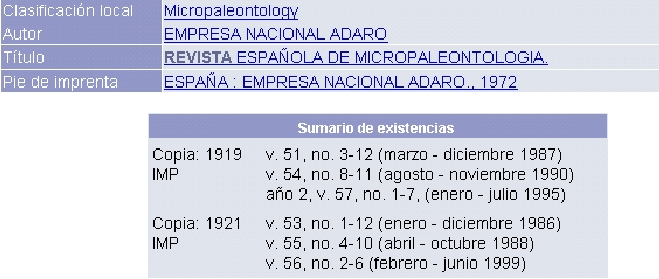
Si se desea borrar un registro de copia, primero es necesario borrar todas las existencias Marc textuales que tiene ligadas.